Bạn đã biết cách xử lý khi PC Windows 7, 8, 10 chạy chậm chưa?
Nếu sau một thời gian sử dụng, máy tính của bạn có tốc độ xử lý rất chậm thì cũng đừng quá lo lắng. Vật Giá sẽ chỉ bạn 10 cách để tăng tốc Win của bạn đang dùng.
1, Truy tìm các chương trình chiếm nhiều tài nguyên máy

Máy tính của bạn chạy chậm vì một hay nhiều chương trình nào đó đang chiếm dụng quá nhiều tài nguyên của máy. Để tìm ra các chương trình đang chiếm dụng nhiều tài nguyên máy hãy làm như sau:
Kích chuột phải vào thanh tác vụ -> chọn “Task Manager” ( Ctrl + Shift + Escape ) để mở chúng. Trên Windows 8, 8.1 và 10, Task Manager mới cung cấp một giao diện được nâng cấp mà các ứng dụng mã màu sử dụng rất nhiều tài nguyên. Kích vào các mục CPU, Memory và Disk để xem danh sách các ứng dụng sử dụng nhiều tài nguyên của máy nhất. Nếu muốn tắt ứng dụng nào đó đang sử dụng quá nhiều tài nguyên, bạn có thể đóng chúng lại theo cách thông thường hoặc bạn kích vào chúng và chọn “End Task” để buộc đóng lại.
2, Đóng các chương trình trên hệ thống
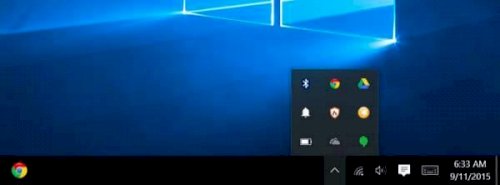
Nhiều ứng dụng thường chạy đồng thời khi khởi động và hoạt động ngầm trong khay hệ thống. Bạn hãy: Kích vào biểu tượng mũi tên đi lên gần khay hệ thống -> click chuột phải vào ứng dụng bất kỳ mà bạn không muốn chạy ngầm rồi tắt chúng đi để máy chạy nhanh hơn.
3, Tắt các chương trình khởi động cùng máy
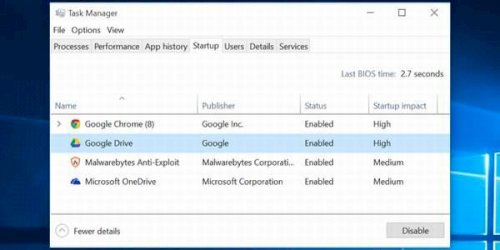
Tốt hơn nữa là chặn các ứng dụng chạy đồng thời khi máy khởi động để tiết kiệm bộ nhớ và tài nguyên CPU, cũng như tăng tốc quá trình khởi động máy.
Các Windows 8, 8.1 và 10 hiện nay đã có một trình quản lý khởi động nằm trong Task Manager mà bạn có thể sử dụng để quản lý các chương trình khởi động cùng máy tính. Kích chuột phải vào taskbar -> chọn “Task Manager” (hoặc ấn Ctrl+Shift+Escape ) để mở chúng. Click vào tab Startup và vô hiệu hóa các ứng dụng mà bạn không cần. Windows sẽ cho bạn biết chương trình nào làm chậm quá trình khởi động máy nhiều nhất.
4, Giảm ảnh động
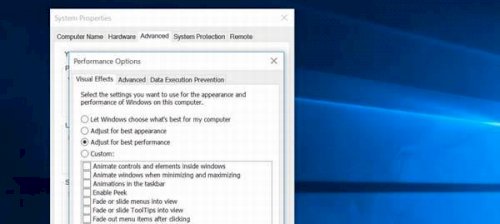
Windows sử dụng khá ít ảnh động và những ảnh động đó có thể làm cho máy bạn chạy chậm chạp hơn chút. Chẳng hạn, Windows có thể thu nhỏ hoặc phóng to cửa sổ ngay lập tức nếu bạn tắt các hình động liên quan.
Để vô hiệu hóa hình động, nhấn Windows Key + X hoặc kích chuột phải vào nút Start và chọn “System”. Kích vào Advanced System Settings -> kích vào “Settings” -> Chọn “Adjust for best performance” để tắt tất cả các ảnh động. Hoặc bạn có thể chọn “Custom” và vô hiệu hóa từng hình ảnh động riêng lẻ mà bạn không muốn. Ví dụ, vô hiệu hóa các hình ảnh động thu nhỏ và phóng to bạn bỏ chọn “Animate windows when minimizing and maximizing”.
5, Làm nhẹ trình duyệt web của bạn
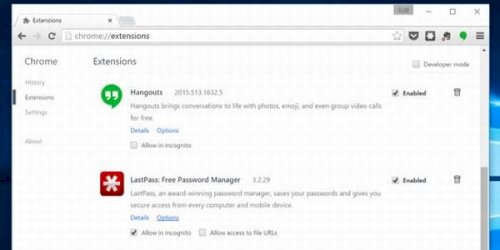
Sử dụng nhiều Web cùng một lúc làm chậm tốc độ xử lý của máy tính. Tốt nhất nên sử dụng càng ít tiện ích mở rộng trình duyệt, hoặc add-on càng tốt- chúng làm chậm trình duyệt web và làm cho chúng sử dụng nhiều bộ nhớ hơn. Bạn vào Extensions hay Add-on của trình duyệt web và click bỏ các add-on bạn không cần.
6, Quét mã độc và phần mềm quảng cáo
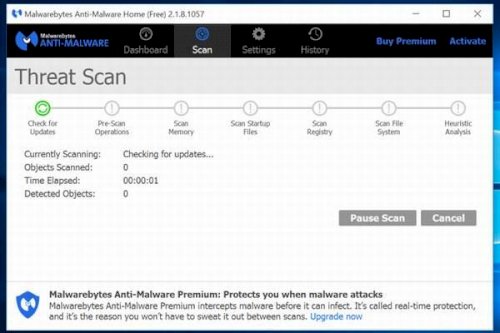
Để an toàn và máy chạy nhanh hơn, bạn nên quét mã độc và phần mềm quảng cáo để loại khỏi máy.
7, Giải phóng ổ đĩa
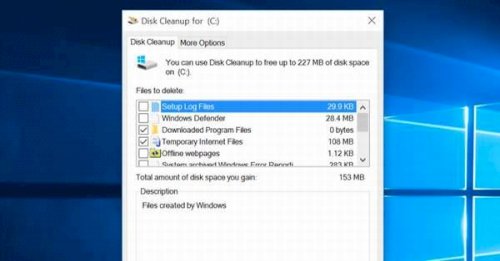
Nếu ổ cứng của bạn bị đầy, máy tính của bạn có thể chạy chậm hơn đáng kể. Để cải thiện tốc độ xử lý, bạn nên giải phóng không gian ổ đĩa cứng. Bạn chỉ cần sử dụng công cụ Disk Cleanup trong Windows có thể giúp ích khá nhiều.
8, Chống phân mảnh ổ cứng
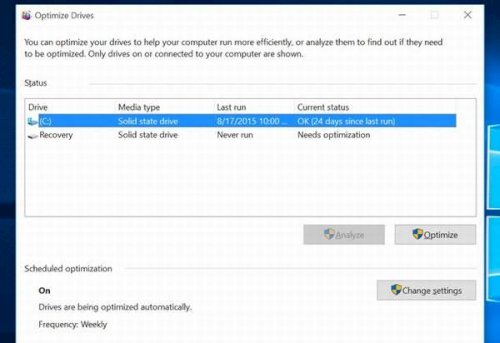
Nếu máy tính của bạn sử dụng ổ cứng cơ học và đang lưu rất nhiều tệp tin, bạn nên mở rộng công cụ chống phân mảnh ổ đĩa cứng.
9, Vô hiệu hóa các chương trình không sử dụng
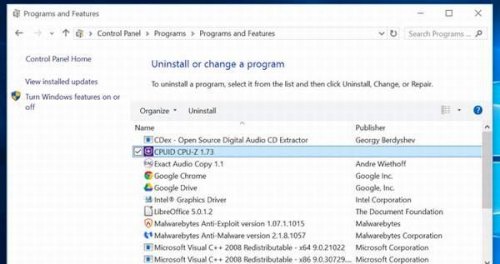
Mở Control Panel để xem danh sách các chương trình đã được cài đặt trên máy, sau đó loại bỏ bớt các chương trình bạn không sử dụng.
10, Khởi động lại hoặc cài lại hệ điều hành Windows

Nếu các bước trên không cải thiện được tốc độ máy tính, bạn nên khởi động lại máy hoặc cài đặt lại Windows. Trên các phiên bản Windows 8, 8.1 và 10 sẽ dễ dàng cài đặt lại Windows hơn. Bạn chỉ cần sử dụng tính năng “Reset your PC” được tích hợp trong Windows để làm mới lại hệ thống Windows. Tương tự như việc cài đặt lại Windows, các chương trình trong hệ thống mà bạn đã cài đặt sẽ bị xóa trong khi các tệp tin của người dùng lưu trên máy tính vẫn còn nguyên.